属性界面模式
提供相同属性表单项在不同表单之中差异化的呈现模式。
1. 在实体属性编辑界面可进行属性界面模式配置
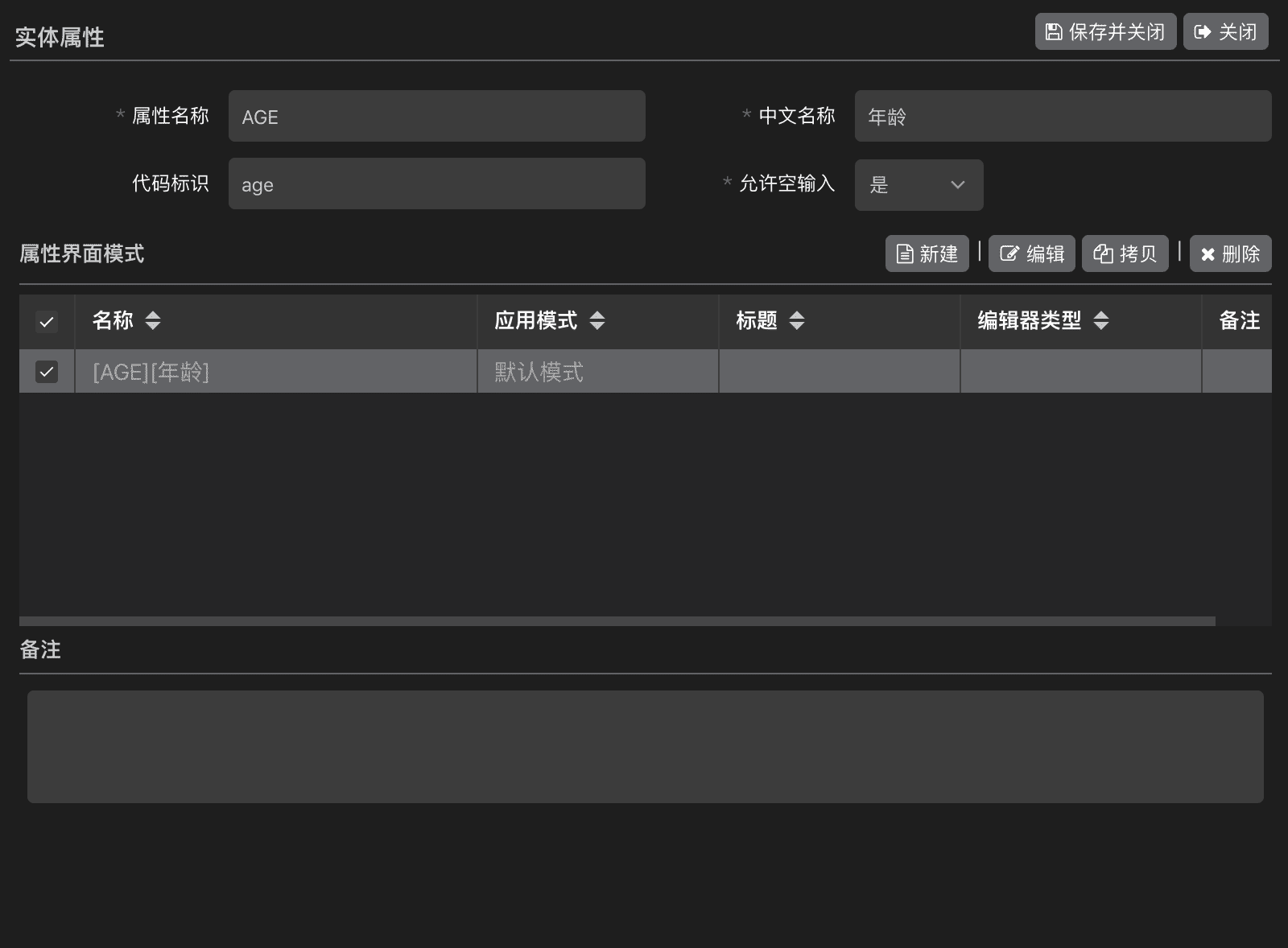
2. 属性界面模式新建过程
点击工具栏上的新建按钮打开新建界面
在新建界面,按照业务需求填写表单,并点击保存并关闭新建数据成功
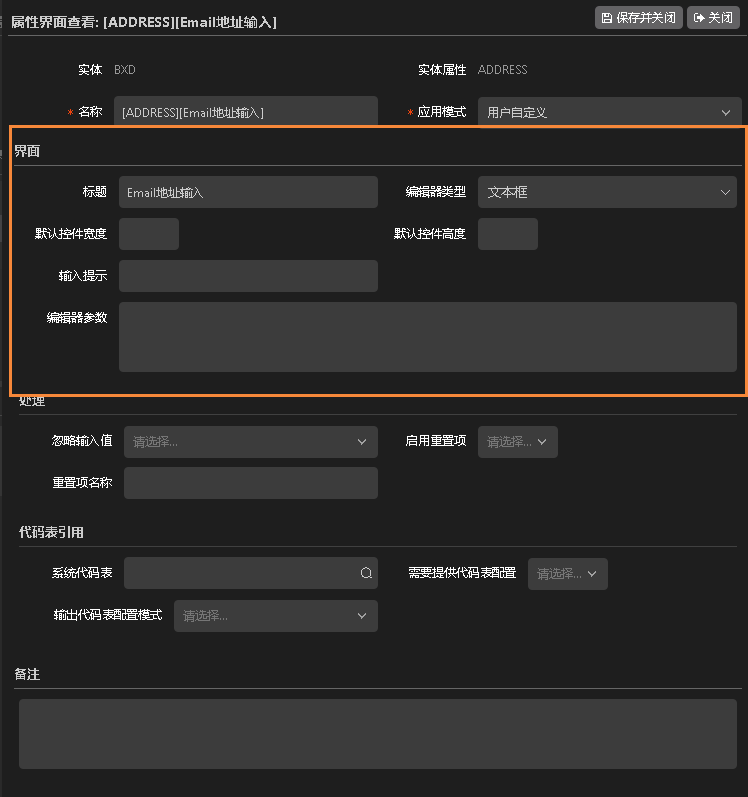
3. 属性界面模式使用过程
- 属性表单项选择界面模式,属性表单项建立过程参考表单项
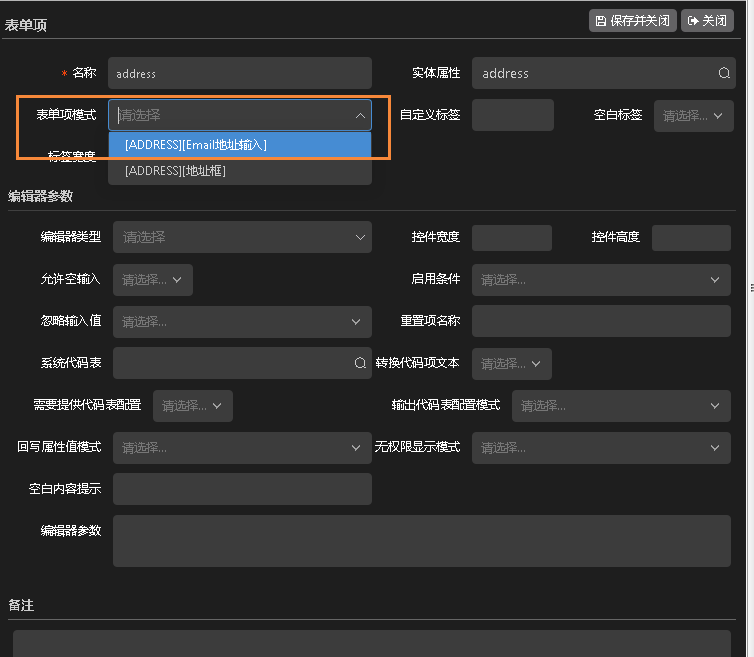
新建与编辑属性
| 标题 | 编辑器类型 | 数据字典 | 备注 |
| 名称 | 文本框 | ||
| 应用模式 | 下拉列表框 |
可选内容: 1、默认模式 2、用户自定义 3、移动端默认模式 |
|
| 标题 | 文本框 | ||
| 编辑器类型 | 数据选择(下拉) | ||
| 默认控件宽度 | 文本框 | ||
| 默认控件高度 | 文本框 | ||
| 输入提示 | 文本框 | ||
| 编辑器参数 | 多行输入框(10行) | ||
| 启用重置项 | 下拉列表框 |
可选内容: 1、是 2、否 |
|
| 重置项名称 | 文本框 | ||
| 系统代码表 | 数据选择 | ||
| 需要提供代码表配置 | 下拉列表框 |
可选内容: 1、是 2、否 |
|
| 输出代码表配置模式 | 下拉列表框 |
可选内容: 1、无 2、只输出选择项 3、输出子项 |
|
| 备注 | 多行输入框(10行) |